2020년 7월 22일 게시됨
ATOM SQ는 Studio One 5의 기본 지원을 활용할 수 있는 모바일 프로덕션 컨트롤러입니다.
ATOM SQ가 컴퓨터에 연결된 상태에서 Studio One 5가 열리면 ATOM SQ가 기본 장치로 자동 연결됩니다. 어떤 이유로 Studio One 5가 ATOM SQ를 자동으로 인식하지 못하는 경우 다음 단계에 따라 장치를 수동으로 연결할 수 있습니다.
- ATOM SQ가 USB 케이블을 통해 컴퓨터에 연결되어 있는지 확인하십시오.
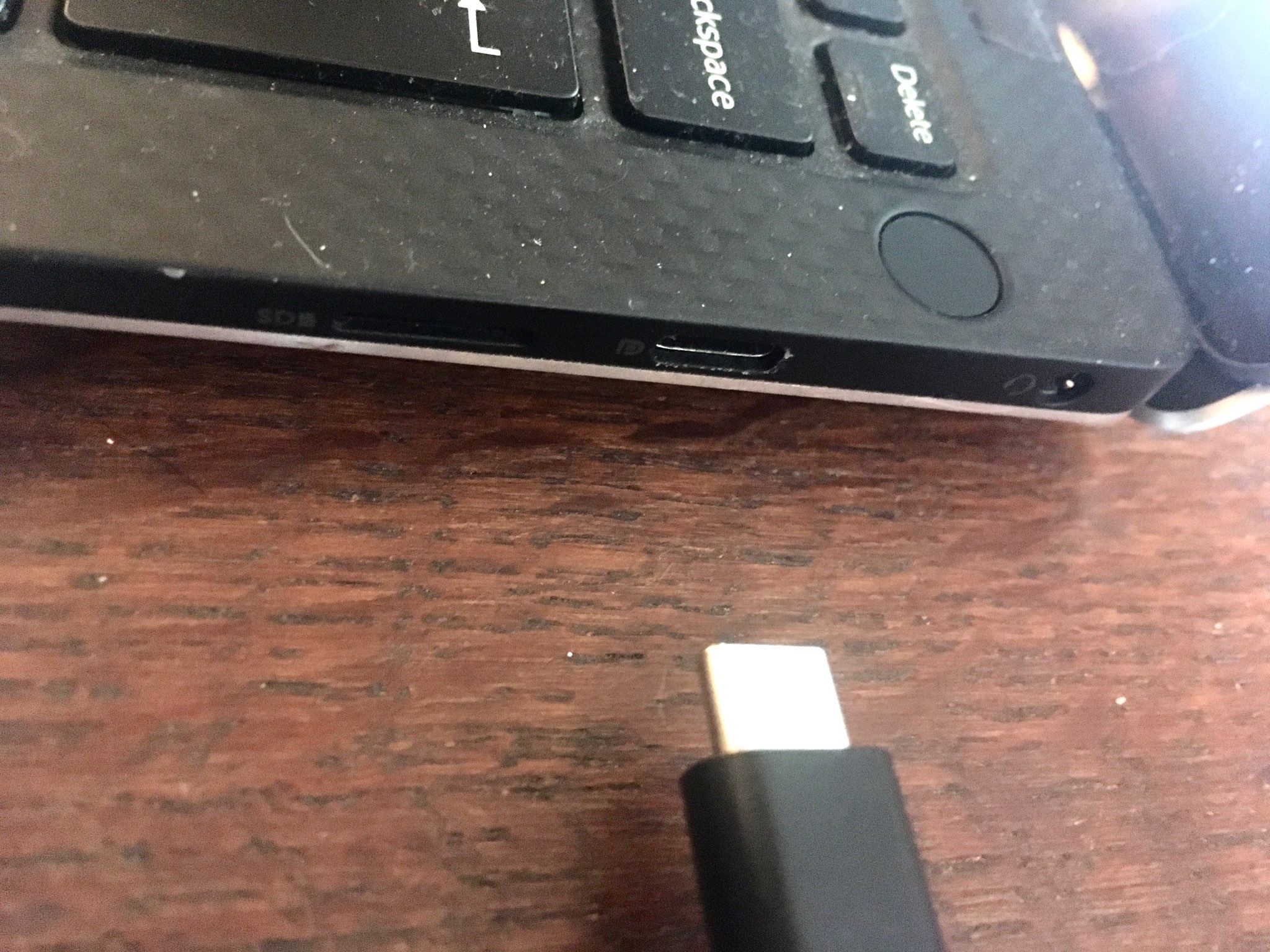
- 오픈 스튜디오 원 5
- PC 또는 Mac에 따라 Studio One의 옵션 / 기본 설정 메뉴를 엽니다.
- Windows의 경우 작업 표시줄에서 Studio One을 클릭한 다음 옵션을 클릭합니다.
- Mac의 경우 작업 표시줄에서 Studio One을 클릭한 다음 기본 설정을 클릭합니다.
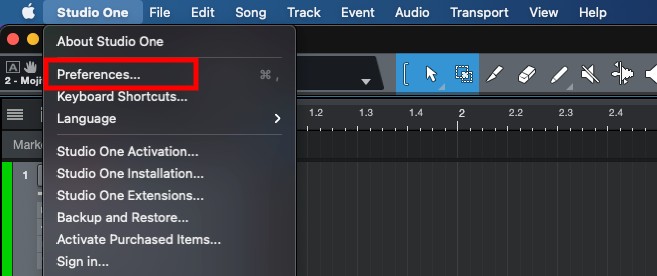
- 외부 장치를 클릭합니다.
- 목록에서 장치를 검토하십시오.
- ATOM SQ가 보이면 클릭하세요.
- 수정을 클릭합니다.

- MIDI Channels 메뉴에서 Receive From 드롭다운을 클릭합니다.
- ATM SQ 선택 ( ATM SQ 제어를 사용하지 않음)
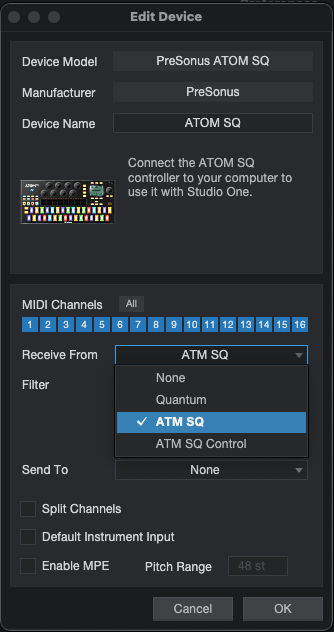
- MIDI 채널 메뉴에서 보내기 드롭다운을 클릭합니다.
- ATM SQ 선택( ATM SQ 제어를 사용하지 마십시오)
- 확인을 클릭하십시오
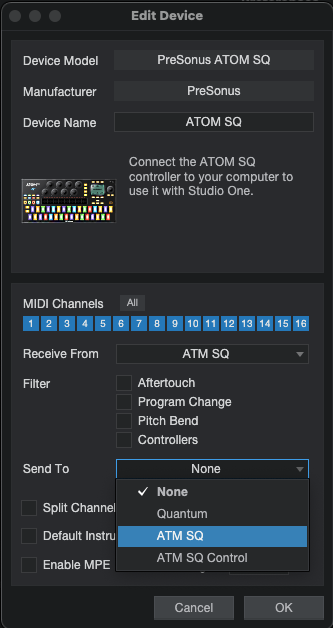
- 이제 ATOM SQ의 Studio One 표시등이 파란색이고 기본 모드여야 합니다.

- 장치 목록에 ATOM SQ가 표시되지 않으면 다음을 참조하십시오.
- Studio One>기본 설정(Mac)옵션(PC)>외부 장치로 이동합니다.
- 추가를 클릭합니다 ..
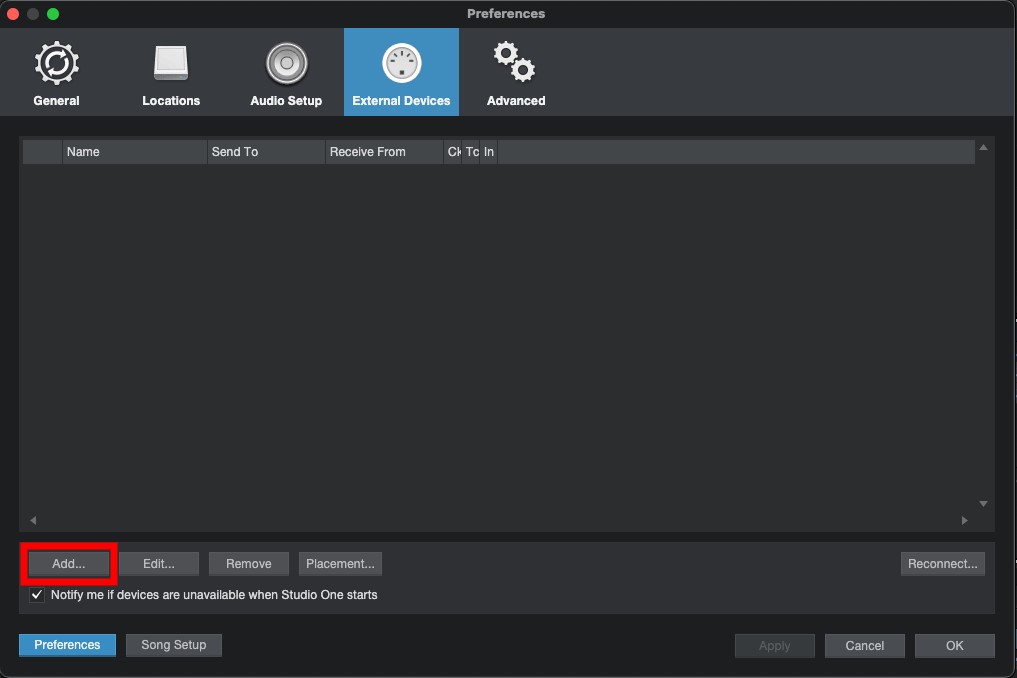
- 장치 추가 메뉴의 왼쪽에 있는 폴더 목록에서 PreSonus를 클릭합니다.
- ATOM SQ 클릭
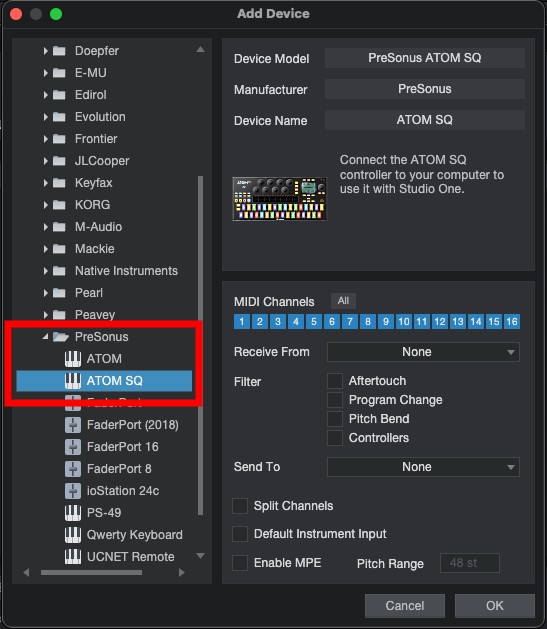
- MIDI Channels 메뉴에서 Receive From 드롭다운을 클릭합니다.
- ATM SQ 선택 ( ATM SQ 제어를 사용하지 않음)
- MIDI 채널 메뉴에서 보내기 드롭다운을 클릭합니다.
- ATM SQ 선택 ( ATM SQ 제어를 사용하지 않음)
- 확인을 클릭하십시오
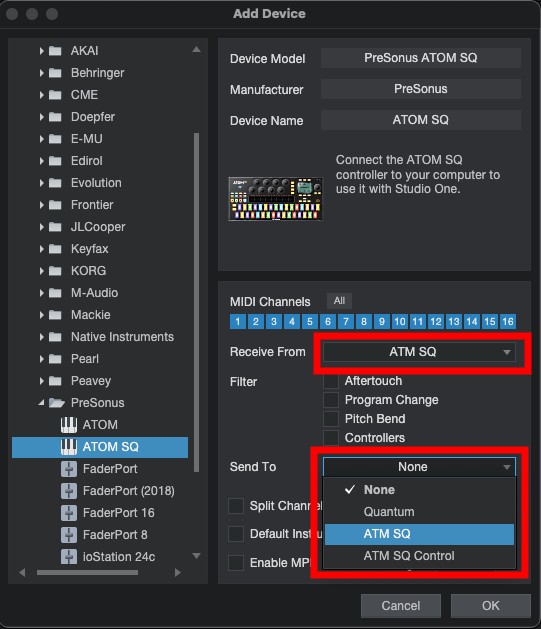
- 이제 ATOM SQ의 Studio One 표시등이 파란색이고 기본 모드여야 합니다.

==================================================== ============























